Projeter son film comme un pro...
Ca y est, votre film est enfin pret...
Le moment est arrivé de le présenter à votre famille, vos amis ou encore mieux dans une salle publique.
Mais comment vous y prendre pour réussir votre projection à la manière d'un pro ?

Objectif : Il s'agit de réaliser une projection professionnelle.
Il n'est donc pas question que les spectateurs voient sur l'écran tous les réglages préalables que vous allez réaliser.
Par contre, salle allumée, pendant que les spectateurs pénêtrent dans la salle, vous allez créer une ambiance conviviale en leur proposant des musiques en rapport avec le film et illustrées avec des photos (extraites du film) passant aléatoirement; puis, le film va démarrer sans affichage préalable.
Le matériel
Vous devez disposer d'un fichier Full HD de votre film, d'un pc portable et d'un video projecteur (VP).
Le fichier HD de votre film
En sortie de montage, à partir de votre master, vous devez disposer d'un fichier en Full HD 16/9 installé sur votre PC :
Codec : H264 (le plus utilisé et le plus facilement accepté par un VP)
Conteneur : mp4
Format : Full HD 1920x1080p
Débit : ce fichier devra bénéficier d'un débit confortable, de l'ordre de 30 Mb/s, en tous les cas jamais inérieur à 20 Mb/s.
D'une façon générale, insistez pour pouvoir faire des tests avant la projection avec le VP de la salle; si ce n'est pas possible, il peut être plus prudent d'avoir en réserve un fichier de même format mais avec un débit plus faible (10 Mb/s).

PC portable
2ème élément essentiel : un PC portable. Celui-ci n'a pas besoin d'un grand écran ; j'utilise personnellement un 13" qui me convient parfaitement.
Prévoir minimum un processeur i5 ou i7, une bonne carte graphique et une RAM confortable.
Vous allez stocker tous vos films à projeter sur ce PC : il est donc prudent de disposer d'un disque dur confortable (1 TO)
L'idéal est que le PC soit doté par ailleurs d'un SSD pour le stockage système (250 GO)
Sorties HDMI et audio (jack 3.5 stereo) obligatoires.
Je conseille également d'opter pour un clavier rétro éclairé : c'est désormais assez facile à trouver et très utile quand on a un réglage à faire pendant une projection dans une salle plongée dans l'obscurité.
Bien sur, durant la projection, le PC sera connecté sur le secteur.
Dans les paramêtres Windows :
- Option d'affichage : gestion de plusieurs écrans = activer "Etendre les affichages"
- Option d'alimentation : jamais se mettre en veille.
- Option fermeture du capot : ne rien faire (ceci vous permet, une fois le film lancé, de fermer le capot de votre PC sans interrompre la lecture du film).

Projecteur
Ce n'est pas utile d'investir dans un video projecteur :
En effet, soit vous aller faire votre projection en petit comité (famille, amis) et il sera préférable, dans ce cas, de projeter sur un grand téléviseur (entrée HDMI); ceux-ci sont aujourd'hui suffisamment courants.
Par contre; le VP va devenir incontournable lorsque vous allez franchir le pas et passer à une projection publique :
- soit dans une salle pré-équipée, genre cinéma ou auditorium (idéal)
- soit dans une salle polyvalente ce qui devrait être souvent le cas (par exemple, la salle polyvalente d'une mairie). Vous êtes alors dans une grande salle où un video projecteur est soit installé en fixe (par exemple au plafond) soit disponible et mobilisable très facilement par les organisateurs.
Il est donc très important de vérifier au préalable l'équipement de la salle avec le responsable pour vérifier qu'il dispose bien d'un video projecteur (VP) et d'un écran compatible. Il faudra alors vérifier l'entrée du signal sur le VP, en général HDMI mais il vaut mieux en être sur; certaines salles peuvent encore avoir des vieux matériels.
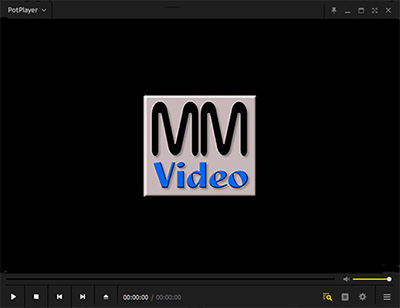
Question plus délicate, la sonorisation. Bien vérifier au préalable comment fonctionne la sonorisation de la salle :
- soit le son est traité au niveau du VP: dans ce cas, il transite par la prise HDMI et est automatiquement transmis sur la sonorisation de la salle,
- soit la sonorisation est à part et donc la seule connexion au VP n'est pas suffisante. Dans ce cas, il va falloir prévoir une connexion spécifique pour le son. En général sortie de votre PC par la prise jack 3.5 avec une connexion de type jack 3.5, jack 6.3 ou une double prise cinch/RCA (blanche et rouge).
Choix et paramétrage de votre lecteur
Le logiciel
Après avoir essayé de nombreux lecteurs, je vous conseille d'utiliser le lecteur PotPlayer. C'est un logiciel coréen, anciennement conçu par Daum qui a été racheté par la société coréenne Kakao. Bien que gratuit, ce logiciel est très régulièrement mis à jour.
A télécharger ici
PotPlayer présente des "Préférences" un peu touffues mais il permet de gérer plusieurs écrans, d'ajouter votre logo sur l'écran et passer des musiques d'attente illustrées par des photos aléatoires, ce qui n'est pas le cas de la plupart des lecteurs...
Il suffit donc de l'installer (installation par défaut) sur son PC et surtout de bien le configurer.
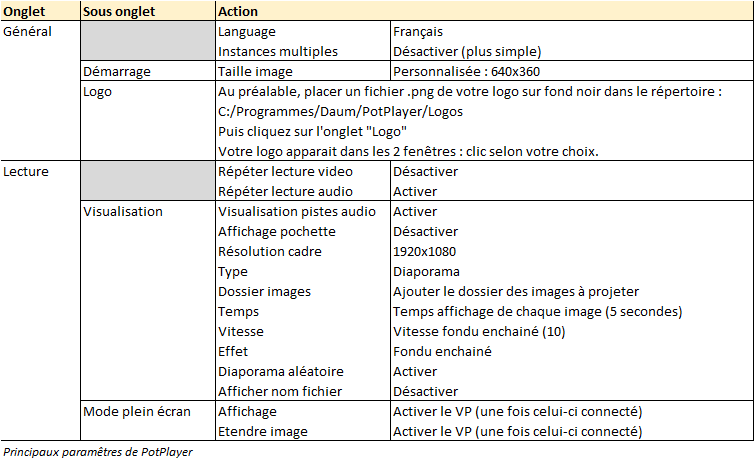
Paramétrage
Ouvrir le logiciel et tapez F5 (ouverture des préférences). Mettre à jour au moins les paramêtres du tableau ci-contre.
A noter que le réglage "Mode plein écran" devra être réalisé sur place une fois connecté au VP. Vous pouvez cependant tester ce réglage chez vous avec par exemple un TV connecté à la prise HDMI.
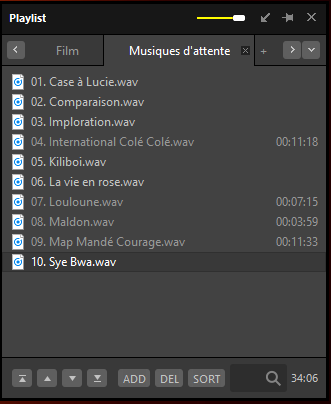
Réglage des Playlists
Ouvrir PotPlayer sur votre PC puis taper sur F6 pour afficher la playlist.
En haut de l'écran, à droite de l'onglet "CePC", clic sur le "+"; dans le tableau qui s'affiche et dans la zone "nom", indiquez "Musiques d'attente" et tapez sur OK. A nouveau même opération et cette fois tapez le nom "Film".
Vous retrouvez les noms que vous venez de créer dans les onglets de la playlist.
Clic sur l'onglet "Film", puis sur ADD en bas de l'écran. Sélectionnez "Ajouter fichier" et indiquez le fichier de votre film.
Puis clic sur l'onglet "Musiques d'attente", clic sur ADD et "Ajouter un dossier". Sélectionnez le répertoire où sont placées vos musiques.
Fermez PotPlayer.
Paramétrage sur place
Paramétrage à réaliser une fois le PC connecté au VP :
Au niveau du PC (paramêtres Windows)
Il faut veiller à configurer votre PC comme suit :
- le son doit être traité par la prise HDMI, rien à faire
- le son doit sortir par la sortie audio (jack 3.5) du PC : une fois connecté au VP, clic gauche en bas à droite de l'écran sur l'icone
puis clic sur la flèche et choisir la sortie "HP extérieurs". Par expérience, il est important, lors de vos tests de connexion, de vérifier en particulier ce point de la connexion audio.
Au niveau du logiciel PotPlayer
C'est maintenant que vous devez compléter le paramétrage de PotPlayer sur le mode plein écran (voir tableau ci-dessus).

La projection
Une fois le PC connecté au VP et à la sonorisation de la salle, c'est le démarrage de la projection :
Musique d'attente
Clic sur l'écran PotPlayer
Taper F6 pour afficher la playlist
Sélectionner l'onglet "Musiques d'attente"
Clic droit sur la première musique et tapez "Lire"
La musique démarre en ordre aléatoire et affiche les images indiquées dans les paramêtres.
Le son passe sur la sono de la salle mais les photos sont toujours sur le PC; pour les passer sur l'écran de la salle (mode plein écran), taper "enter". Taper "enter" à nouveau pour revenir à l'affichage sur l'écran du PC.
Projection du film
Reprendre l'affichage sur votre PC.
Arrêter la lecture de la musique (bouton stop ou barre d'espace)
Clic sur l'onglet "Film", clic droit sur le fichier de votre film et tapez "Lire" (ou bouton espace ou raccourci P).
Faire comme pour les photos illustrant la musique : taper "entrée" pour passer le film sur l'écran de la salle.
Vous pouvez alors refermer le capot de votre PC afin d'éviter toute lumière parasite.
A la fin du film, tapez "enter" pour revenir sur votre PC.
Maintenant à vous de vous entraîner.
Le mieux est de tester ce type de projection en dehors de tout public et de roder votre organisation sans stress intempestif.....
Bonne projection !!

Ajouter un commentaire
Cette politique contient des informations sur votre vie privée. En publiant, vous déclarez que vous comprenez cette politique :
- Votre nom, notation, adresse du site web, ville, pays, état et le commentaire seront affichés publiquement s'ils sont saisis.
- Mis à part les données saisies dans ces champs de formulaire, les autres données stockées concernant votre commentaire incluront :
- Votre adresse IP (non affichée)
- L'heure / la date de votre publication (affichée)
- Votre adresse email ne sera pas divulguée. Elle est recueillie pour seulement deux raisons :
- À des fins administratives, en cas de besoin de vous contacter.
- Pour être informé de nouveaux commentaires, vous devez vous abonner pour recevoir des notifications.
- Un cookie peut être défini sur votre ordinateur. Il est utilisé pour se enregistrer les champs du formulaire. Il expirera tout seul.
Cette politique est sujette à changement à tout moment et sans préavis.

Commentaires (1)
Connaissez-vous des sites d'archives filmés pas cher ?
En archives de videos sur des sujets bien précis je ne vois que l'INAhttps://www.ina.fr/.
Par contre on peut trouver des videos sur des thèmes généraux sur des sites comme pexels.comhttps://www.pexels.com/, coverr.cohttps://coverr.co/...
Et puis il y a archive.orghttps://archive.org/, véritable caverne d'Alibaba...
J'espère avoir répondu à la question !